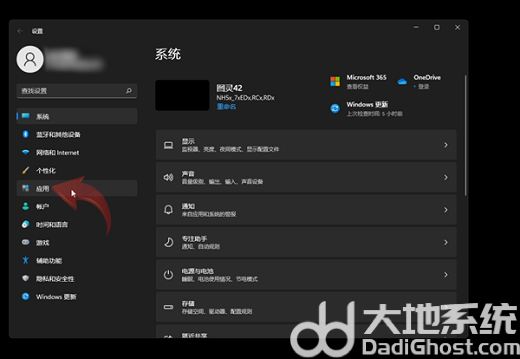| win11怎么设置默认播放器 win11默认播放器设置教程 | 您所在的位置:网站首页 › potplayer怎么设为默认 › win11怎么设置默认播放器 win11默认播放器设置教程 |
win11怎么设置默认播放器 win11默认播放器设置教程
|
win11怎么设置默认播放器 win11默认播放器设置教程
更新日期:2022-08-11 14:35:01来源:互联网 每次打开视频或音频都会跳出打开程序选择,有的win11用户觉得这样很麻烦,想要设置一个默认打开程序,这样就能快速打开而不询问了。那么win11怎么设置默认播放器呢?它的设置方法很简单,你只要打开应用设置面板,然后点击默认应用,之后就能为你的视音频播放选择一个默认的打开软件了。
win11怎么设置默认播放器:
1、使用鼠标右键点击下方的开始启动栏,随后在下拉选项中选择设置选项,在设置页面中选择应用选项。
2、在应用面板中点击默认应用选项进入。
3、默认应用中可以为浏览器、音乐播放器和视频播放器等设置默认打开应用。 4、想要设置播放器就点击对应位置,然后在跳出来的应用中选择一个去设置。 以上就是win11怎么设置默认播放器 win11默认播放器设置教程的内容分享,希望对大家有所帮助。 猜你喜欢的教程 win11笔记本耗电大怎么解决 win11笔记本耗电大解决方法 windows11时间显示秒怎么设置 windows11时间显示秒设置教程 win11笔记本怎么设置合盖不休眠 win11笔记本合上盖子不休眠怎么设置 windows11有必要升级吗 windows11要不要升级 win11右键怎么设置原来的模样 win11右键设置原来的模样方法介绍热门教程 夸克浏览器网页版入口在哪里 夸克浏览器网页版入口分享 饥荒指令代码大全一览 饥荒指令代码大全分享 巨量百应登录入口官网 巨量百应登录入口网址分享 win11笔记本耗电大怎么解决 win11笔记本耗电大解决方法 在浙学电脑版网址 在浙学网页版登录入口 |
【本文地址】
公司简介
联系我们